本文介紹了在瀏覽器中輸入192.168.1.253打不開(kāi)的解決辦法,192.168.1.253是TP-Link、迅捷等迷你(mini)型無(wú)線路由器設(shè)置界面的登錄地址;迷你無(wú)線路由器的配置方法和常見(jiàn)的路由器的設(shè)置方法有所不同,導(dǎo)致很多用戶在設(shè)置迷你無(wú)線路由器的時(shí)候無(wú)法打開(kāi)192.168.1.253.

192.168.1.253打不開(kāi)的原因主要有以下3個(gè)方面:1、電腦IP配置問(wèn)題;2、電腦與路由器連接問(wèn)題;3、路由器本身故障。下面會(huì)分別介紹對(duì)應(yīng)的解決辦法。
電腦IP配置問(wèn)題
請(qǐng)準(zhǔn)備一臺(tái)筆記本電腦,并且需要正確配置筆記本電腦上無(wú)線網(wǎng)卡的IP地址,這是打開(kāi)192.168.1.253的第一步。下面以Windows XP系統(tǒng)為例進(jìn)行介紹,Windows 7/8用戶請(qǐng)閱讀文章:電腦動(dòng)態(tài)IP地址的設(shè)置方法。
友情說(shuō)明:TP-Link迷你無(wú)線路由器中有時(shí)候默認(rèn)并未啟動(dòng)DHCP服務(wù)器,無(wú)法給電腦分配IP地址,所以需要手動(dòng)給電腦指定一個(gè)192.168.1.X(2<X<252)網(wǎng)段的IP地址。
1、右鍵點(diǎn)擊桌面上的“網(wǎng)上鄰居”——>選擇“屬性”

2、右鍵點(diǎn)擊“無(wú)線網(wǎng)絡(luò)連接”——>選擇“屬性”(注意是:無(wú)線網(wǎng)絡(luò)連接,而不是本地連接)
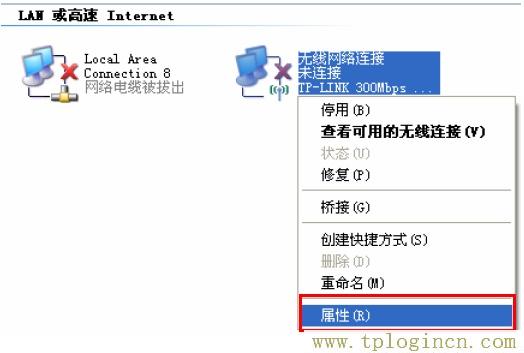
3、雙擊“Internet 協(xié)議(TCP/IP)”
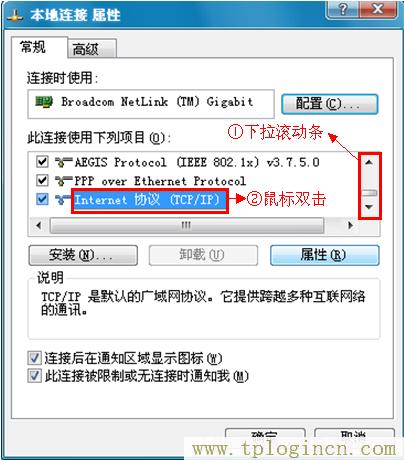
4、在IP地址后輸入:192.168.1. ×(×為從2~252之間的任一整數(shù),在此以100為例)——>在子網(wǎng)掩碼后輸入:255.255.255.0——>點(diǎn)擊確定。返回上一個(gè)界面,點(diǎn)擊確定。PS:默認(rèn)網(wǎng)關(guān)和DNS服務(wù)器地址不用配置。
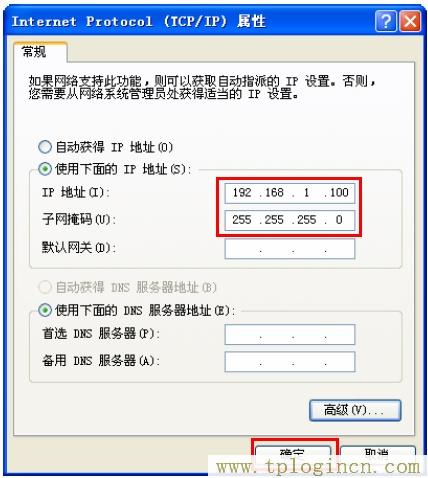
友情提示:當(dāng)配置完192.168.1.253路由器后,需要再把電腦的IP地址配置為自動(dòng)獲取,電腦才能上網(wǎng)的。
電腦與路由器連接問(wèn)題
配置完成筆記本電腦上的“無(wú)線網(wǎng)絡(luò)連接”后,需要把筆記本電腦通過(guò)無(wú)線的方式連接到192.168.1.253路由器上,操作方法如下:
1、右鍵點(diǎn)擊“無(wú)線網(wǎng)絡(luò)連接”——>選擇“查看可用的無(wú)線連接”。
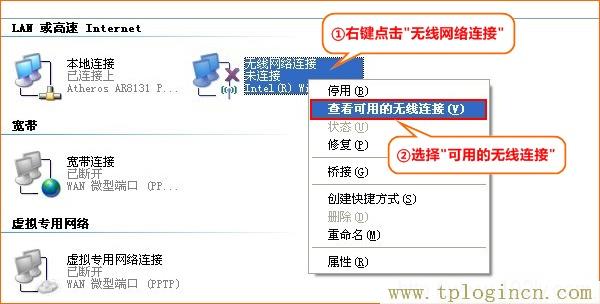
2、找到192.168.1.253路由器的的SSID(無(wú)線網(wǎng)絡(luò)名稱),點(diǎn)擊連接即可;SSID一般是TP-Link_XXXXXX(XXXXXX是TP-Link迷你路由器MAC地址的后6位,可以在路由器的底部或者說(shuō)明書(shū)上找到MAC地址信息)。
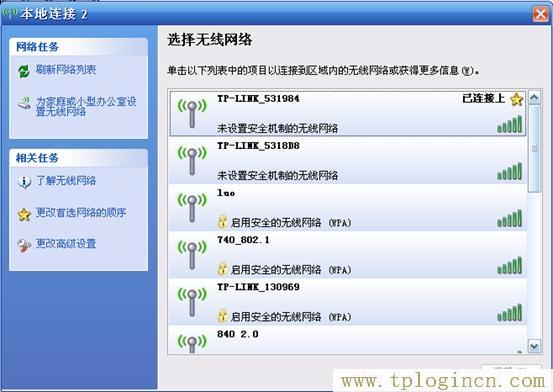
路由器本身故障
正確配置了筆記本電腦上的IP地址,并且電腦通過(guò)無(wú)線的方式成功連接到了192.168.1.253路由器上,如果在瀏覽器中還是打不開(kāi)192.168.1.253,則多半是路由器本身有問(wèn)題,請(qǐng)更換其它登錄地址是192.168.1.253的路由器在嘗試一下,確認(rèn)是否是路由器的問(wèn)題。

